வேர்டில் நீண்ட நேரம் வேலை செய்த பிறகு, திடீரென்று உறைந்து போகும் சூழ்நிலை உங்களுக்குத் தெரியுமா? இயக்க முறைமைஅல்லது மின்சாரம் போய்விட்டதா, இவ்வளவு நாளாக நீங்கள் அமர்ந்திருந்த ஆவணம் சேமிக்கப்படவில்லையா? நீங்கள் அதை சந்தித்தவுடன், நீங்கள் விரக்தியடையக்கூடாது: பெரும்பாலான சந்தர்ப்பங்களில், நீங்கள் தேடும் கோப்பை மீட்டமைக்க முடியும். சிக்கலைத் தீர்க்க இரண்டு முக்கிய வழிகளைக் கருத்தில் கொள்வோம்.
ஆவணத்தைத் தானாகச் சேமிக்கவும்
உன்னுடையது பழையது அல்ல என்றால் மைக்ரோசாப்ட் பதிப்புவேர்ட், இது ஏற்கனவே கோப்புகளை தானாக சேமிப்பதற்கான செயல்பாட்டைக் கொண்டுள்ளது. எடிட்டரை மீண்டும் திறந்து, கோப்பு மெனுவுக்குச் சென்று, "தகவல்" என்பதைத் தேர்ந்தெடுக்கவும்.
"பதிப்புகள்" பிரிவில், மீட்டெடுப்பதற்கான ஆவணங்களின் பட்டியலைக் கண்டறிந்து, தேவையான ஒன்றைக் கிளிக் செய்து அதை மீட்டெடுக்கவும். இயற்கையாகவே, செயல்பாட்டை வெற்றிகரமாக முடிக்க, நீங்கள் ஆவணங்களை தானாக சேமிக்க வேண்டும். இதை எப்படி செய்வது - உங்கள் வேர்ட் பதிப்பின் உதவிப் பகுதியைப் பார்க்கவும். பொதுவாக, இந்த அளவுரு "கோப்பு" - "விருப்பங்கள்" மெனு, "சேமி" பிரிவில் அமைக்கப்பட்டுள்ளது.

தானாகச் சேமிப்பதற்கான இயல்புநிலை இடைவெளி 10 நிமிடங்கள் ஆகும், குறைந்தபட்சம் 2 மடங்கு குறைக்கலாம். "சேமிக்காமல் மூடும் போது கடைசியாக தானாகச் சேமிக்கப்பட்ட பதிப்பை வைத்திருங்கள்" என்ற விருப்பத்தையும் செயல்படுத்தவும்.
தற்காலிக கோப்புகளில் ஒரு ஆவணத்தைத் தேடுகிறது
இந்த முறை முந்தையதைப் போல பயனுள்ளதாக இல்லை மற்றும் மிகவும் சிக்கலானது. இது வேலை செய்யும் போது என்ற உண்மையை அடிப்படையாகக் கொண்டது திறந்த ஆவணங்கள் Word ஒரு தற்காலிக கோப்புகளின் இடைநிலை நகல்களை உருவாக்குகிறது விண்டோஸ் கோப்புறை. வழக்கமாக, எடிட்டர் சரியாக மூடப்பட்டால், இந்தக் கோப்புகள் நீக்கப்படும், ஆனால் எங்கள் விஷயத்தில் அவை அப்படியே இருக்கலாம்.

தற்காலிக கோப்புறையைத் திறக்கவும் விண்டோஸ் கோப்புகள்மற்றும் தேதி வாரியாக அவற்றை வரிசைப்படுத்தவும். சேமிக்கப்படாத ஆவணங்கள் நீட்டிப்பு (கோப்பு வகை) “.tmp” மற்றும் பெயரின் தொடக்கத்தில் “~” அடையாளத்தைக் கொண்டிருக்கும். உங்கள் ஆவணங்களுடன் பொருந்தக்கூடிய கோப்புகளைக் கண்டறிந்து, அவற்றை வேறொரு இடத்திற்கு நகலெடுத்து, அவற்றை ".doc" அல்லது ".docx" என மறுபெயரிட்டு அவற்றை Word மூலம் திறக்கவும். சில நேரங்களில் இந்த வழியில் தகவல்களை மீட்டெடுக்க முடியும்.
பி.எஸ்.
மீளமுடியாமல் இழந்த மின்னணு ஆவணங்களைச் சேமிக்க எங்கள் கட்டுரை உதவும் என்று நம்புகிறோம்.
உள்ளது வெவ்வேறு வழிகளில்இழந்த Word கோப்புகளை மீட்டெடுக்கிறது. இந்த கட்டுரையில், மூன்றாம் தரப்பு நிரல்களைப் பயன்படுத்தாமல் காணாமல் போன ஆவணங்களைத் திரும்பப் பெறுவதற்கான பல விருப்பங்களைப் பார்ப்போம்.
வேர்ட் ஆவணங்களை இழப்பதற்கான காரணங்கள் வேறுபட்டிருக்கலாம்: கணினி உறைந்தது, மின்சாரம் திடீரென வெளியேறியது, நிரலிலிருந்து வெளியேறும்போது ஆவணத்தை சேமிக்க மறந்துவிட்டார்கள் மற்றும் பிற. அவை அனைத்தும் விரும்பத்தகாதவை மற்றும் வேதனையானவை. இருப்பினும், வருத்தப்பட வேண்டாம், ஏனெனில் காணாமல் போன கோப்புகளைத் திரும்பப் பெறுவது சாத்தியமாகும்.
முறை 1: Word இல் தானியங்கி ஆவண மீட்பு
கணினி தோல்வியுற்றால், விண்டோஸ் மறுதொடக்கம் செய்ய வேண்டிய கட்டாயம் ஏற்பட்டால், சேமிக்கப்படாத ஆவணங்களை மீட்டமைக்க நிரல் தானே வழங்கும். இருப்பினும், ஒரு செயலிழப்புக்குப் பிறகு, தானியங்கு கோப்பு மீட்பு செயல்பாடு நீங்கள் வேர்டைத் தொடங்கும் முதல் முறை மட்டுமே வேலை செய்யும்.
மீட்பு:
- வேர்ட் ஐகானில் இருமுறை கிளிக் செய்து புதிய வெற்று ஆவணத்தைத் திறக்கவும்;
- சாளரத்தின் இடது பக்கத்தில், கணினி செயலிழந்தபோது திறக்கப்பட்ட ஆவணங்களின் பட்டியலைக் காண்பீர்கள். அவை ஒவ்வொன்றின் கீழும் அவற்றின் கடைசி திருத்தத்தின் தேதி மற்றும் நேரம் குறிக்கப்படுகிறது. உங்களுக்குத் தேவையான ஆவணத்தைத் தேர்ந்தெடுத்து, அதைக் கிளிக் செய்யவும், உரை திரையில் தோன்றும்.
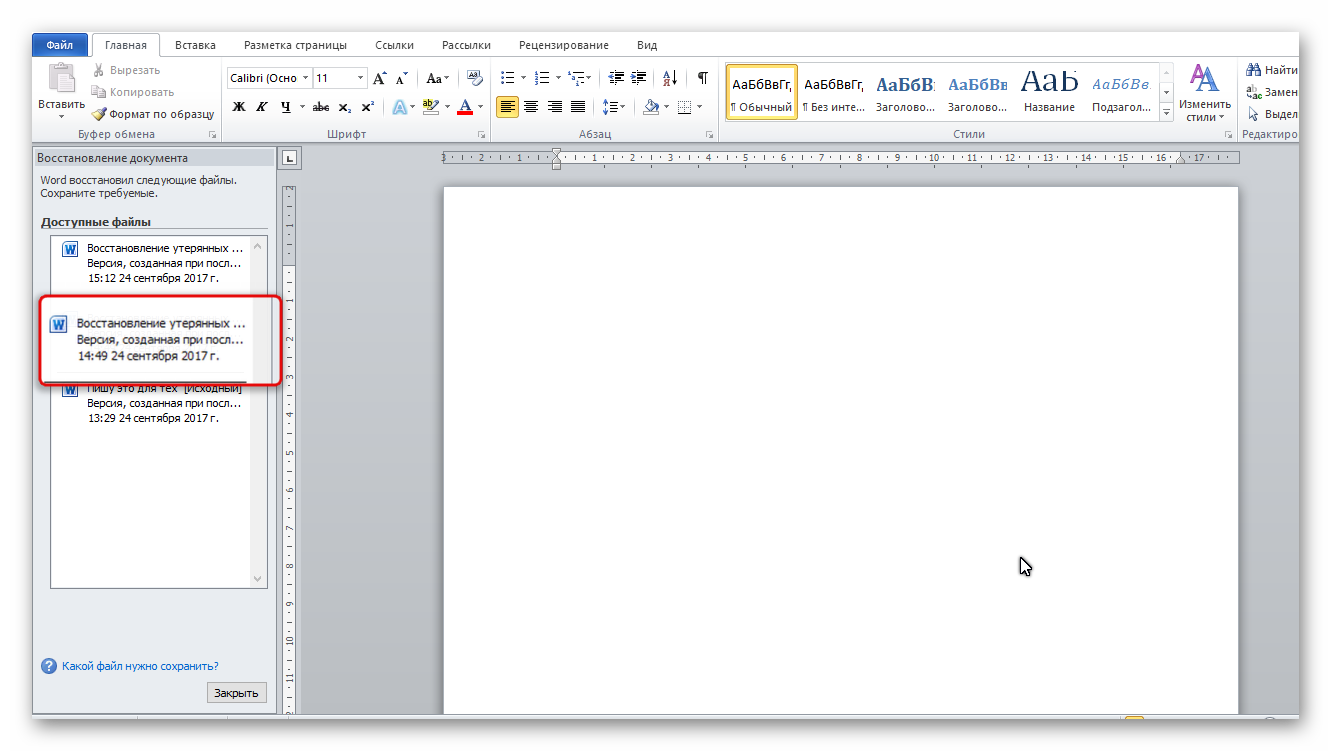
பட்டியல் தாவலை மூடும்போது, ஆவணங்களின் நகல்கள் குப்பைக்கு நகர்த்தப்படும். ஆனால் முதலில் அவை நீக்கப்பட்டதை உறுதிப்படுத்த கணினி உங்களிடம் கேட்கும். ஒரு செயலிழந்த பிறகு வேர்ட் டெக்ஸ்ட் எடிட்டரில் உள்நுழையும்போது மட்டுமே இந்தப் பட்டியல் திறக்கப்படும் என்பதால் கவனமாக இருங்கள்.
முறை 2: தானியங்கு சேமிப்பு கோப்புறையிலிருந்து மீட்டெடுக்கிறது.
முந்தைய முறையில் விவாதிக்கப்பட்ட பட்டியலை நீங்கள் தற்செயலாக மூடிவிட்டால், ஆனால் ஆவணத்தைத் தேர்ந்தெடுக்கவில்லை, எனவே, அதை மீண்டும் புதுப்பிக்கவில்லை என்றால், இந்த முறை செய்யும்.
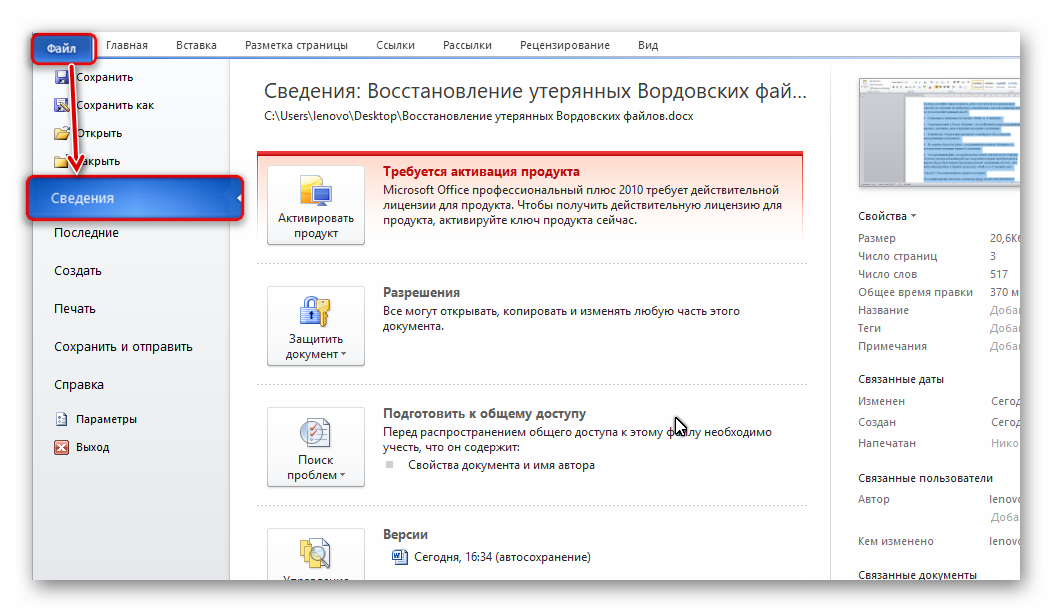
முறை 3: மறைக்கப்பட்ட இருப்பில் இருந்து மீட்டமைத்தல்.
சமீபத்திய பதிப்புகள் உரை திருத்திஒவ்வொரு 10 நிமிடங்களுக்கும் அனைத்து ஆவணங்களின் பதிப்புகளையும் Word தானாகவே சேமிக்கிறது. இந்த தேவைகளுக்கு ஒரு மறைக்கப்பட்ட கோப்புறை உள்ளது, அதற்குச் செல்ல நீங்கள் சில எளிய படிகளைச் செய்ய வேண்டும்:
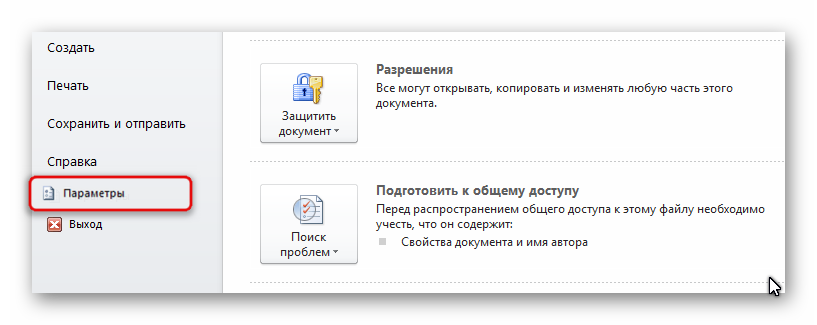
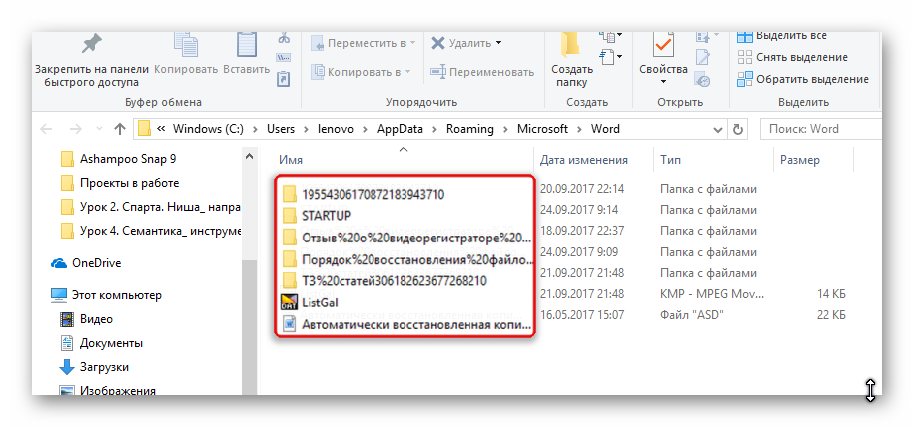
முறை 4: அசல் கோப்பிலிருந்து மீட்டெடுப்பது.
சேமிக்கப்படாத ஆவணமானது கணினியின் அசல் வேர்ட் கோப்பிலும் இருக்கக்கூடும், இது இரண்டு படிகளில் அமைந்துள்ளது:
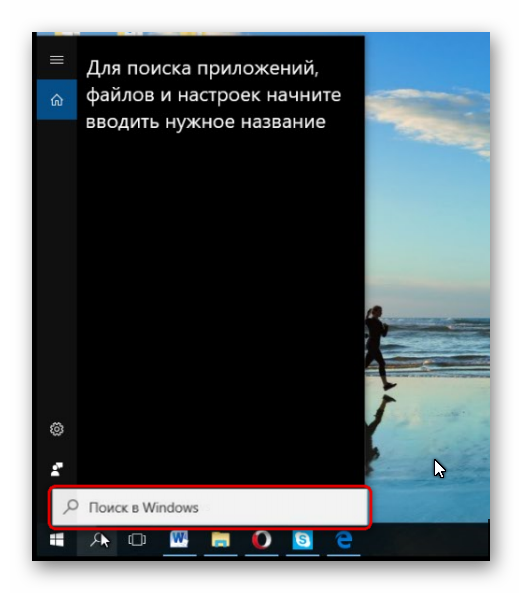
மேலே விவரிக்கப்பட்ட அனைத்து முறைகளும் வேறுபட்டவை, ஆனால் அவை ஒவ்வொன்றும் மீட்டமைக்கப்பட வேண்டிய Word ஆவணத்தைக் கண்டறிய உதவும் வகையில் வடிவமைக்கப்பட்டுள்ளன. அவற்றில் குறைந்தபட்சம் ஒன்று நிச்சயமாக உங்கள் பிரச்சினையை தீர்க்கும்.
வாழ்த்துக்கள், என் அன்பான வாசகர்களே இணையதளம் ! நான் சமீபத்தில் என்ன அனுபவித்தேன் என்பது உங்களுக்குத் தெரியாது! சரி, நான் இங்கு அடிக்கடி பார்க்கவில்லை என்பது தெளிவாகிறது. காரணம் சாதாரணமானது: முக்கிய வேலை தாமதமானது மற்றும் போதுமான நேரம் இல்லை, சில நேரங்களில் சரியாக தூங்குவதற்கு கூட. பள்ளிக்கு செப்டம்பர்-அக்டோபர் "சூடான" மாதங்கள் இவை. ஆண்டின் ஆரம்பம், அறிக்கைகள், ஆவணங்கள் மற்றும் மிகவும் பயங்கரமான விஷயம், அநேகமாக, திட்டங்கள்!
நிலைமையை கற்பனை செய்து பாருங்கள், நான் ஐந்து பாடங்களை எடுத்தேன், அதுமட்டுமின்றி நான் வகுப்பு பட்டியல்களின்படி நிறைய வேலைகளைச் செய்தேன், 4 அறிக்கைகளை ஒப்படைத்தேன், வேறு சில வேலைகளைச் செய்து ஏற்கனவே இரவு 7 மணியளவில் வீட்டிற்கு வந்தேன்.
மேலும் அடுத்த நாளுக்கான திட்டங்களையும் தயார் செய்து, வகுப்புகள் 8.00 மணிக்கு தொடங்கும்! இப்போது நான் கடைசி திட்டத்தை 23.00 மணிக்கு முடிக்கிறேன், என் தலை இப்போது தெளிவாக இல்லை. திட்டம் ஏற்கனவே தயாராக உள்ளது, அதைச் சேமித்து அச்சிடுவது மட்டுமே மீதமுள்ளது. அதனால் நான் என்ன செய்கிறேன்? நான் ஏற்கனவே Word 2010 ஐப் பயன்படுத்தியிருப்பது உங்களுக்கு நினைவிருக்கலாம். கோப்பைச் சேமிக்கலாமா வேண்டாமா என்று அது என்னிடம் கேட்கிறது? "சேமி" பொத்தானைக் கிளிக் செய்வதற்குப் பதிலாக, "ரத்துசெய்" பொத்தானைக் கிளிக் செய்கிறேன்!
நான் ஏதோ தவறு செய்துவிட்டேன் என்று மெதுவாகத் தெரிகிறது... சுமார் 10 நிமிடங்களுக்கு முன்பு, நான் இந்த ஆவணத்தை மீண்டும் சேமித்தேன், ஆனால் அதன் பிறகு, மேல் இடது மூலையில் உள்ள பொக்கிஷமான ஃப்ளாப்பி டிஸ்க் பொத்தானை நான் ஒருபோதும் அழுத்தவில்லை. ஒரு அதிசயம் நடக்கும் என்ற நம்பிக்கையில், கோப்பைத் திறந்து, எனக்கு முன்னால் இருக்கும் ஆரம்ப ஆவணத்தைப் பார்க்கிறேன்.
ஏற்கனவே எந்த உணர்ச்சிகளும் இல்லாமல், இந்த கோப்பை மீட்டெடுப்பது இன்னும் சாத்தியம் என்பதை நான் உணரத் தொடங்குகிறேன், எல்லாவற்றையும் மீண்டும் அச்சிட விரும்பவில்லை! நான் எங்கள் அன்பான இணையத்திற்கு ஒரு வேண்டுகோளுடன் செல்கிறேன், கடவுளே! வேர்ட் 2010 ஐ நான் எனக்காக நிறுவியது என்ன ஒரு ஆசீர்வாதம்! நான் கோப்பைக் கண்டுபிடித்து மீட்டெடுத்தேன்! படிகளை தெரிந்து கொள்ள வேண்டுமா? வேர்ட் 2007 க்காகவும் விளையாடலாம்!
சேமிக்கப்படாத கோப்பை எவ்வாறு மீட்டெடுப்பது
எனவே, நான் உங்களுக்கு படிப்படியாக சொல்கிறேன். நீங்கள் Word 2010 ஐ நிறுவியிருந்தால், இரண்டு படிகளைச் செய்யவும்: கோப்பு - சமீபத்தியது - சேமித்த தரவை மீட்டமை. கடைசி கல்வெட்டு திரையின் கீழ் வலது மூலையில் உள்ளது. நான் வரைபடத்தின் ஸ்கிரீன் ஷாட்டை உருவாக்க மாட்டேன்; இந்த கல்வெட்டை நீங்களே எளிதாகக் கண்டுபிடிக்கலாம். ஒரு சாளரம் திறக்கும், அதில் சேமிக்கப்படாத கோப்பை எவ்வாறு மீட்டெடுப்பது என்பதை நீங்கள் காண்பீர்கள்.
உங்களிடம் Word 2007 இருந்தால், நீங்கள் பின்வருவனவற்றைச் செய்ய வேண்டும்.
1. எனது ஆவணங்களுக்குச் சென்று, சேவை - கோப்புறை பண்புகள் மெனுவைப் பார்க்கவும். திறக்கும் சாளரத்தில், VIEW தாவலைத் தேர்ந்தெடுத்து, HIDE PROTECTED SYSTEM FILES (பரிந்துரைக்கப்பட்டது) என்பதற்கு அடுத்துள்ள பெட்டியைத் தேர்வுநீக்கவும், பின்னர் SHOW HIDDEN FILES AND FOLDERS என்பதற்கு அடுத்துள்ள பெட்டியைத் தேர்வு செய்யவும். அதன் பிறகு, சரி என்பதைக் கிளிக் செய்யவும்.
2. இப்போது C என்ற லோக்கல் டிரைவிற்குச் சென்று அங்குள்ள C:Documents and SettingsUserLocal SettingsApplication DataMicrosoftOfficeUnsavedFiles கோப்புறையைத் தேர்ந்தெடுக்கவும். இந்த முகவரியில் சேமிக்கப்படாத உங்கள் தற்காலிக கோப்புகளை நீங்கள் காணலாம்.
ஒன்று, நீங்கள் ஆட்டோசேவ் அமைப்புகளை 10 நிமிடங்களுக்கு மேல் அமைத்தால், நீங்கள் சேமித்த கோப்பை மீட்டெடுக்க முடியாது. 5-10 நிமிடங்களுக்குப் பிறகு தானியங்கு சேமிப்பை அமைக்குமாறு நான் உங்களுக்கு அறிவுறுத்துகிறேன்.
இதைச் செய்ய, இந்த படிகளைப் பின்பற்றவும் வார்த்தை நிரல் 2010:
கோப்பு-விருப்பங்கள்-சேமி-தானியங்கு-ஒவ்வொரு 10 நிமிடங்களுக்கும் சேமிக்கவும்.
எனது கேள்விக்கு நான் இப்படித்தான் பதிலளித்தேன் இந்த கட்டுரை உங்களுக்கும் பயனுள்ளதாக இருக்கும் என்று நம்புகிறேன்!
வேர்டில் இப்போது உங்களுக்குத் தெரியும். நான் பட்ட பீதி உங்களுக்கு வராது என்று நினைக்கிறேன்.
நீங்கள் வேர்ட் 2010 ஐ A முதல் Z வரை கற்க விரும்பினால், படிப்பைப் பார்க்குமாறு நான் உங்களுக்கு அறிவுறுத்துகிறேன்.
உண்மையுள்ள, ஸ்வெட்லானா புக்டோயரோவா!
மிக முக்கியமான தருணத்தில் "சேமி" பொத்தானை நான் தவறவிட்டபோது இரண்டு சோகமான கதைகள் என் நினைவில் எப்போதும் பதிந்துள்ளன. ஒருமுறை அவர்கள் என்னுடன் பேச ஆரம்பித்தார்கள், இரண்டாவது முறையாக நான் மிகவும் அவசரப்பட்டேன், நான் ஏற்கனவே உடையணிந்த கணினியில் நின்று என் வேலையை முடித்தேன். கவனச்சிதறல்கள் மற்றும் நியாயமான வேகத்தை மீறுதல் ஆகியவை அப்போது நிறைய நரம்புகளை செலவழிக்கின்றன.
நிச்சயமாக இதுபோன்ற அலுவலகப் பேரழிவுகள் உங்கள் வாழ்க்கையிலும் நடந்துள்ளன, அதன் பிறகு உங்கள் உணர்வுகளுக்கு சுதந்திரம் கொடுக்க விரும்புகிறீர்கள் மற்றும் முதலாளி யார் என்று முட்டாள் இயந்திரத்தைக் காட்ட விரும்புகிறீர்கள். பழைய பிரபலமான வீடியோவைப் போலவே.
ஆனால் அடுத்த முறை, உங்கள் சொந்த மேக்கிற்குப் பதிலாக, இறக்குமதிக்கு மாற்றாக எல்ப்ரஸைப் பெறுவீர்கள் என்பதை உணர்ந்து உங்களை நீங்களே கட்டுப்படுத்திக் கொண்டீர்கள். உணர்ச்சி நிலையிலிருந்து உங்களைப் பாதுகாத்துக் கொள்வது மற்றும் பொருளாதாரத் தடைகளுக்குப் பலியாகாமல் சிரிப்பது எப்படி? உங்கள் விருப்பத்திற்கு மாறாக, நீங்கள் மறுக்க முடிவு செய்ததை (அது நனவாகவோ அல்லது தவறாகவோ) இன்னும் இருப்பில் வைத்திருக்கிறது என்பதை அறிந்தால் போதும்.
முதன்மை உரை திருத்தி சாளரத்தைத் திறந்து முதல் பகுதியான விவரங்களுக்குச் செல்லவும். "ஆவண மேலாண்மை" ஐகானைக் கிளிக் செய்யவும், அங்கு நீங்கள் விரும்பத்தக்க செயல்பாட்டைக் காண்பீர்கள்.
"சேமிக்கப்படாத ஆவணங்களை மீட்டெடு" விருப்பத்தை சொடுக்கவும், அதன் பிறகு நீங்கள் ஏற்கனவே மறந்துவிட்ட பல கோப்புகளுடன் ஒரு வேர்ட் சேவை கோப்புறையைப் பார்ப்பீர்கள்.
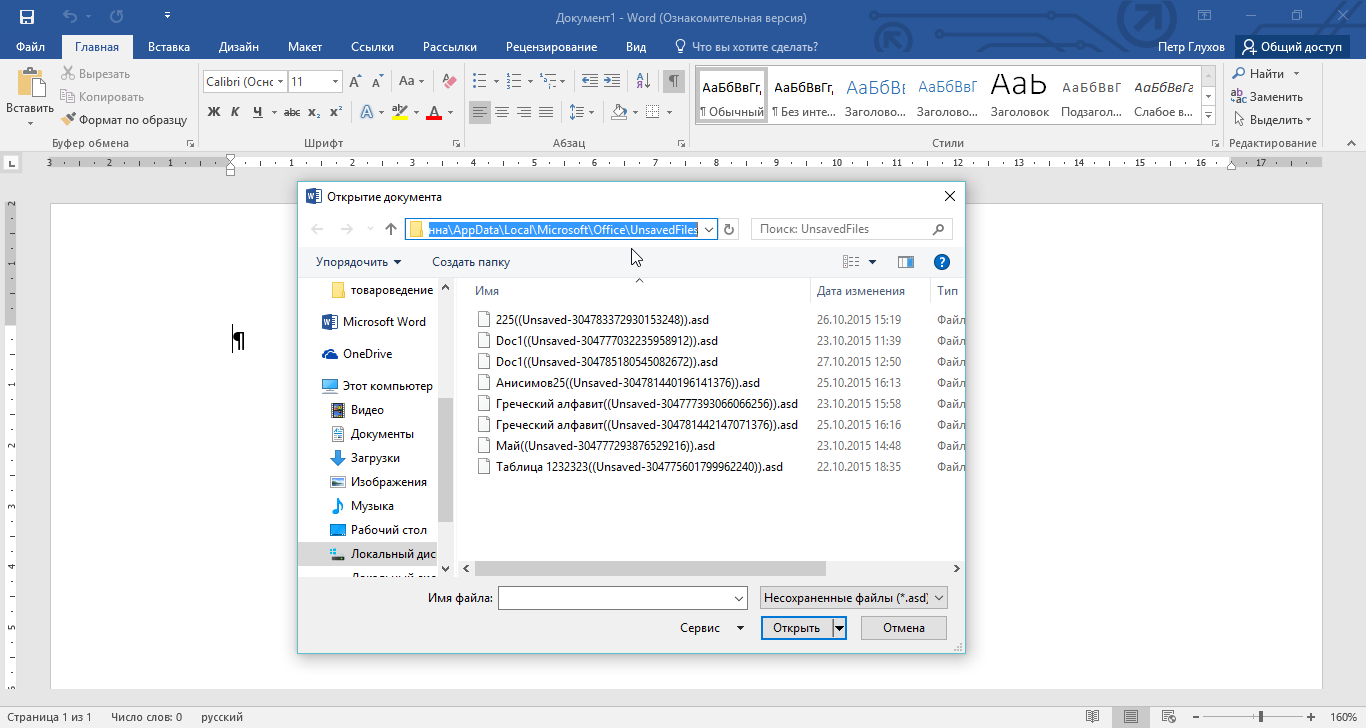
நீங்கள் அதிர்ஷ்டசாலி மற்றும் முழு ஆவணத்தையும் மறதியிலிருந்து திருப்பித் தருவீர்கள் என்று நம்புகிறேன், மோசமான நிலையில், பெரும்பாலானவை. ஆனால் நிரலின் அமைப்புகளில் "சேமிக்காமல் மூடும்போது தானாகச் சேமிக்கப்பட்ட கடைசி பதிப்பைச் சேமி" என்ற தேர்வுப்பெட்டி இருந்தால் மட்டுமே அதிர்ஷ்டம் உங்களைப் பார்த்து புன்னகைக்கும் என்பதைப் புரிந்துகொள்வது அவசியம். புன்னகையின் அகலம் நேரடியாக தானியங்கு சேமிப்பு இடைவெளியைப் பொறுத்தது.
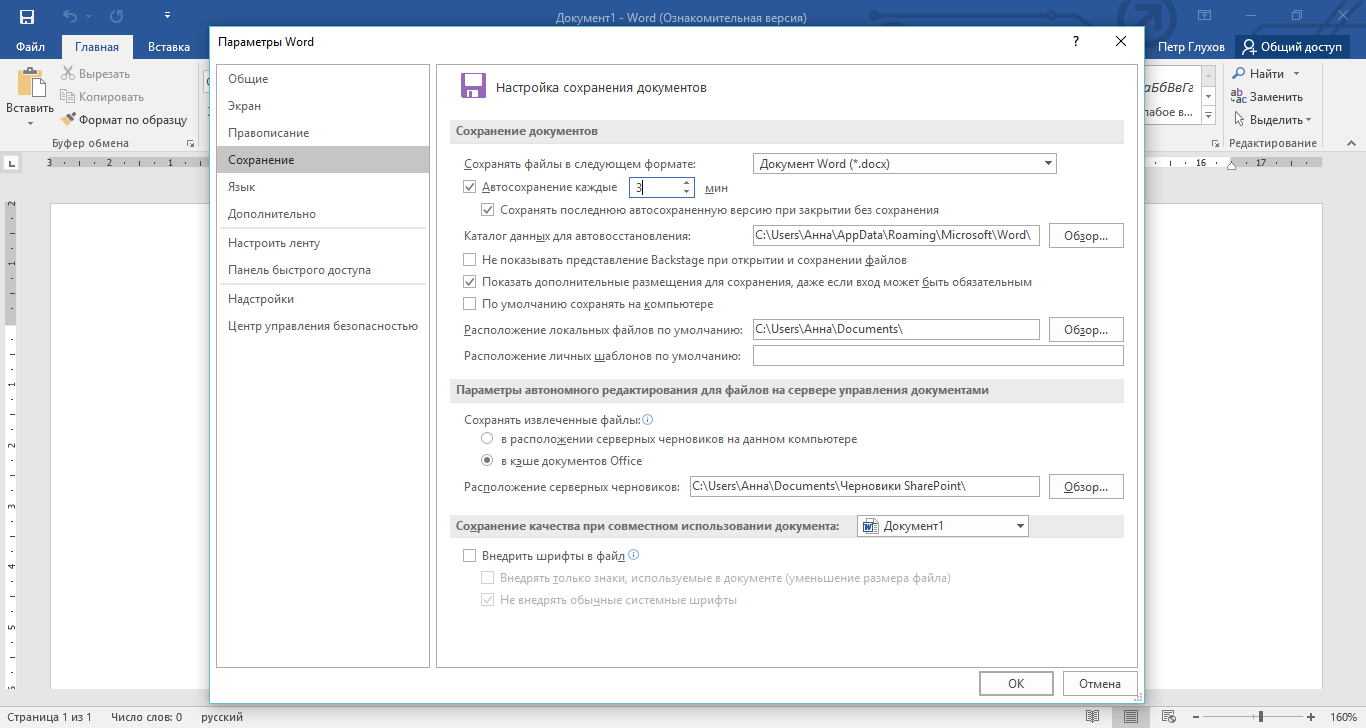
நான் தவறாக நினைக்கவில்லை என்றால், சேமிப்பு அம்சம் இயல்பாகவே இயக்கப்படும். ஆனால் இடைவெளி தொகுப்பு மிகவும் உகந்ததாக இல்லை. அதை 2-3 நிமிடங்களாக குறைக்க பரிந்துரைக்கிறேன்.
